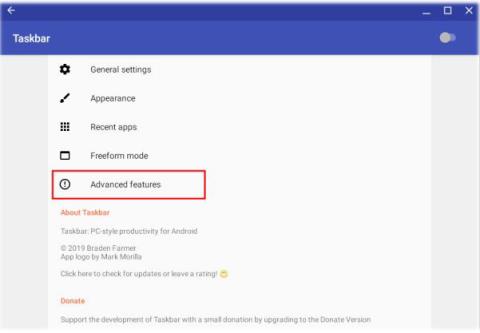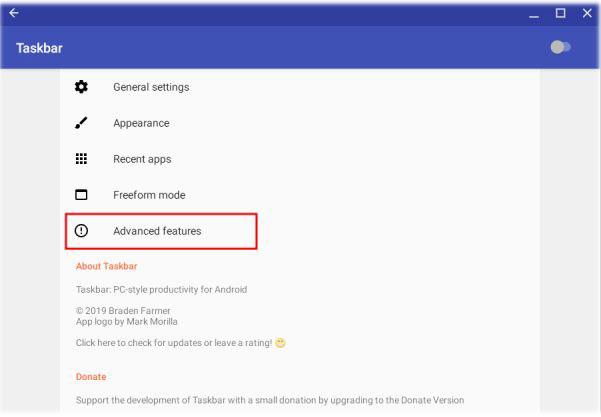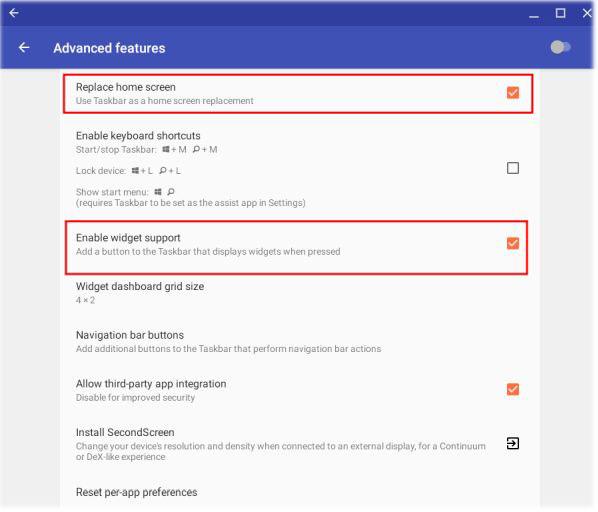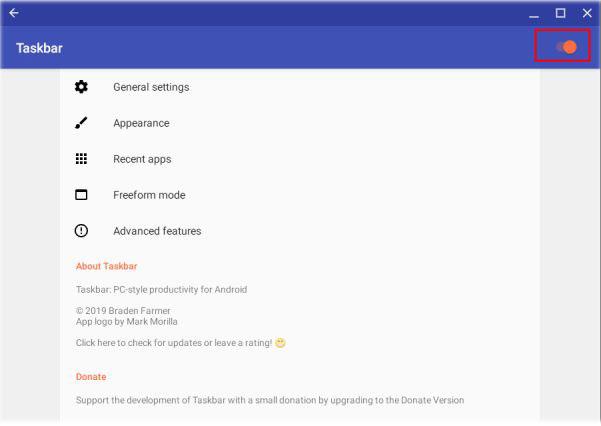Завдяки підтримці програм для Linux і Android Google нарешті планує вивести Chromebook у клас настільних ПК. Однак деякі функції все ще відсутні, і це не дозволяє багатьом користувачам Windows перейти на ОС Chrome.
У цій статті йдеться про віджети робочого столу, які досить популярні на комп’ютерах Windows і для користувачів Android.
Однак сьогоднішня стаття дасть вам докладні інструкції щодо завантаження віджетів робочого столу на Chromebook. Подібно до пристроїв Android , ви можете отримати майже всі віджети програм на головному екрані, і найкраще те, що вам не потрібно переходити на канал розробника чи бета-версію.
Як установити віджети робочого столу на Chromebook
Перш ніж продовжити, переконайтеся, що ваш Chromebook оновлено до останньої стабільної версії та що підсистема Android працює під керуванням Pie (Android 9). Щоб перевірити наявність оновлень, відкрийте Налаштування ОС Chrome > Про ОС Chrome > Перевірити наявність оновлень . Тепер давайте перейдемо до кроків і дізнаємось, як установити віджети робочого столу на Chromebook.
1. Перш за все, відкрийте магазин Google Play на Chromebook і встановіть програму «Панель завдань» (безкоштовно). Потім відкрийте програму та перейдіть до меню «Додаткові функції».
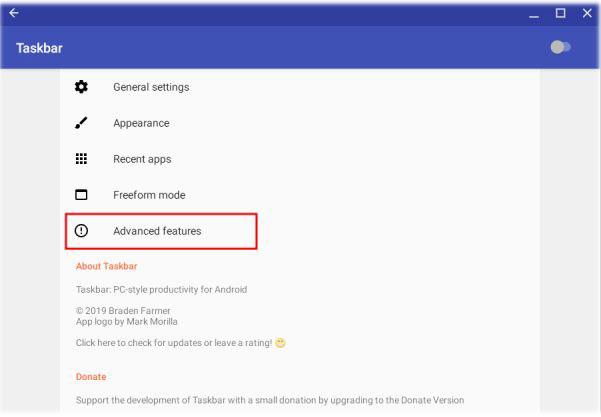
Встановіть програму «Панель завдань».
2. Тут увімкніть параметри «Замінити головний екран» і «Підтримка віджетів» .
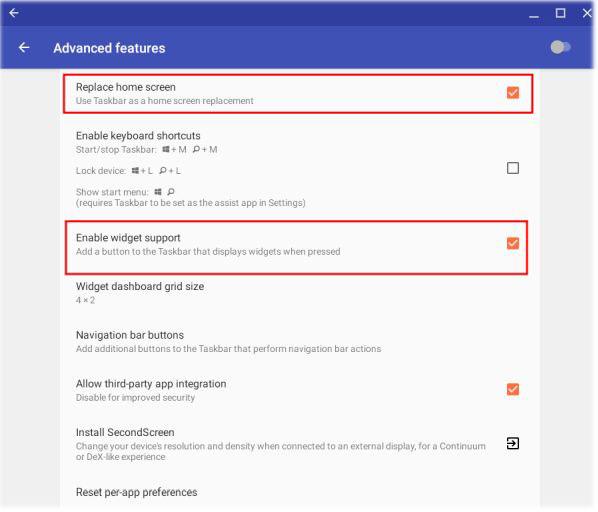
Увімкніть параметри «Замінити головний екран» і «Підтримка віджетів».
3. Тепер поверніться до головного меню та перемкніть перемикач панелі завдань , розташований у верхньому правому куті.
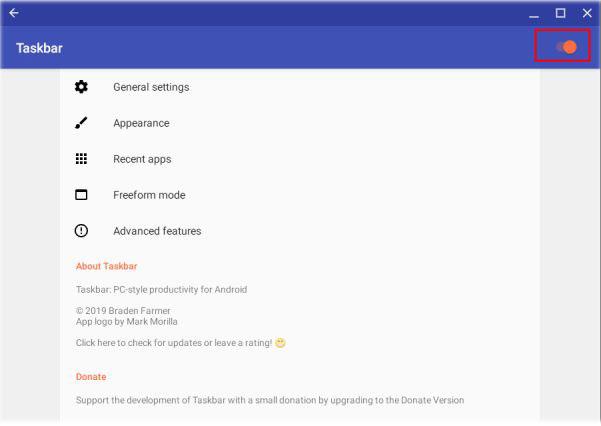
Увімкніть тумблер панелі завдань
4. Після цього в нижньому лівому куті з’явиться меню стрічки. Клацніть його, а потім перейдіть до меню сітки. На цьому екрані ви можете вибрати віджет, і він почне з’являтися на головному екрані.
5. Якщо ви хочете отримати більше віджетів Android на головному екрані свого Chromebook, ви можете встановити програми KWGT (безкоштовно, з покупками через програму) і програму Pixxy KWGT (вартість 0,99 $/23 000 донгів). За допомогою KWGT ви можете створювати власні віджети, а за допомогою Pixxy KWGT ви матимете доступ до деяких із найкращих попередньо розроблених віджетів.